Como desativar a webcam integrada no Windows
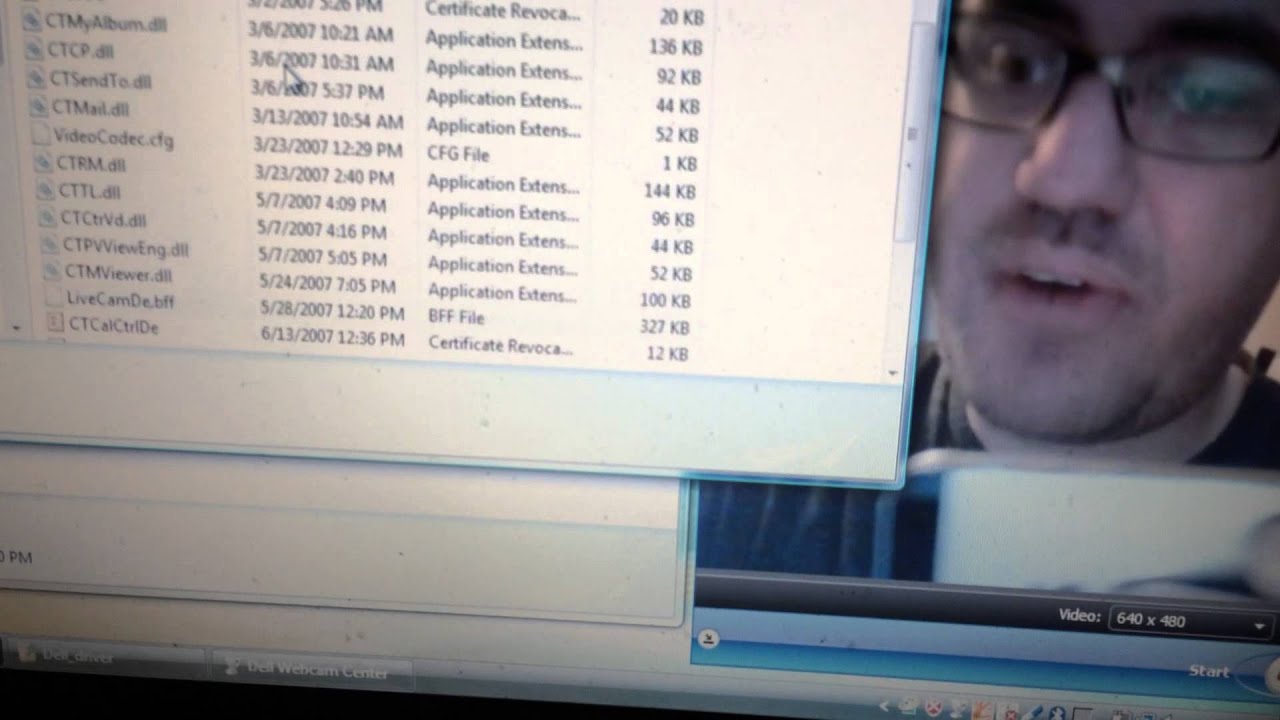
Por que desativar a webcam
Webcams integradas e externas podem ser usadas para videoconferência, autenticação por reconhecimento facial ou gravação indesejada. Embora muitos aparelhos tenham um LED indicador, esse LED pode ser contornado por atacantes experientes. Desativar a webcam no sistema operacional impede que qualquer aplicativo acesse o dispositivo, reduzindo riscos de privacidade e segurança.
Importante: desativar a webcam pelo sistema não altera o hardware fisicamente — é uma ação reversível e segura. Se você precisa de garantia física contra espionagem, combine com uma cobertura física (ex.: selo ou tampa deslizante).
Principais variantes de intenção
- desativar webcam Windows
- desativar câmera integrada notebook
- bloquear webcam USB
- remover acesso webcam aplicativos
- como desligar câmera laptop
Materiais e termos rápidos
- Gerenciador de Dispositivos: utilitário do Windows para gerenciar hardware.
- Webcam integrada: câmera embutida em laptops e all-in-ones.
- Webcam USB: câmera externa conectada por porta USB.
Passo a passo: usar o Gerenciador de Dispositivos
Pressione Win + R, digite
devmgmt.msce pressione Enter para abrir o Gerenciador de Dispositivos. Em Windows 8/10/11 você também pode abrir pelo menu de contexto do botão Iniciar (Win + X) e escolher Gerenciador de Dispositivos.No Gerenciador de Dispositivos localize a categoria “Imaging Devices” ou “Câmeras”. Dependendo do modelo, a webcam pode aparecer como “Integrated Webcam”, “Câmera”, “USB Camera” ou estar listada em “Controladores USB” ou “Dispositivos do sistema”.
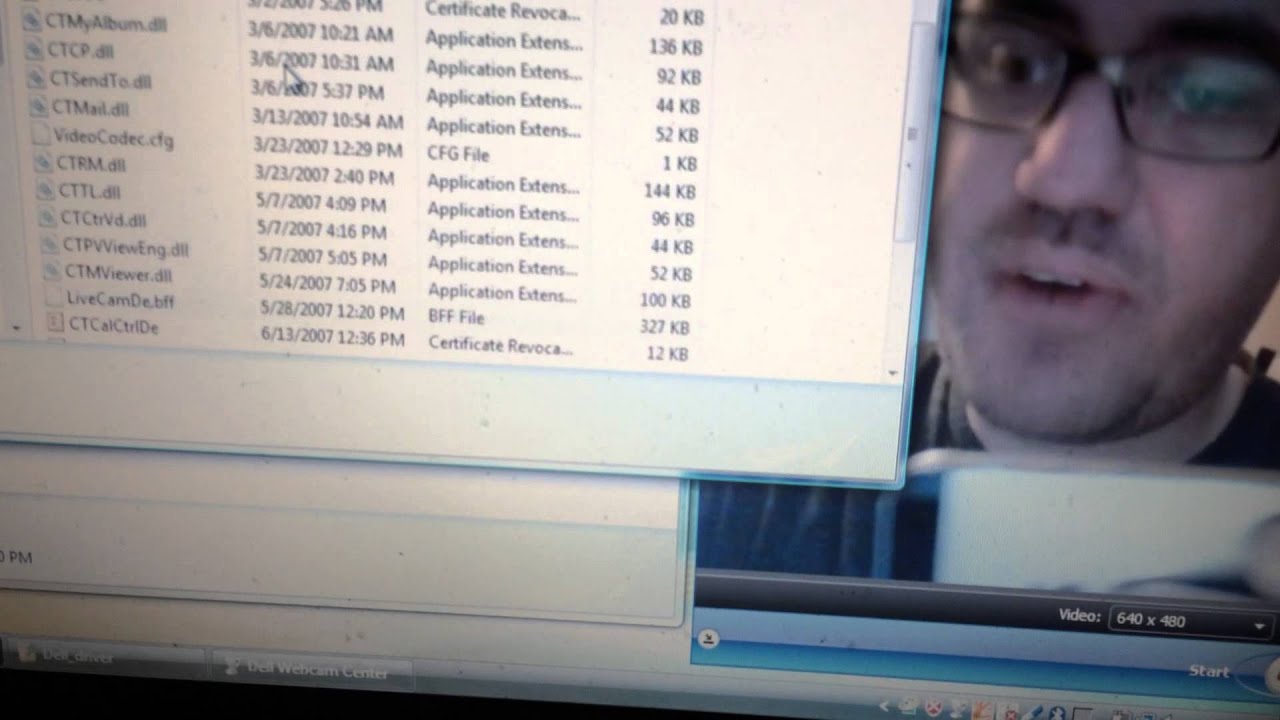
- Dê duplo clique em “Imaging Devices” para expandir. Depois clique com o botão direito sobre o dispositivo da webcam e escolha “Desativar dispositivo”.
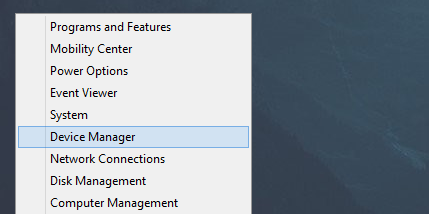
- O Windows exibirá um aviso informando que o dispositivo deixará de funcionar. Confirme clicando em “Sim” para concluir a ação.
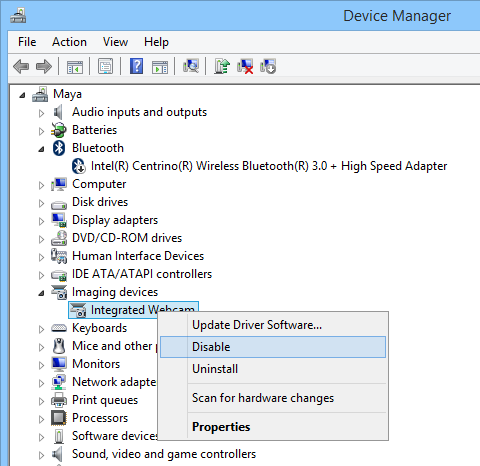
- O Gerenciador de Dispositivos exibirá um ícone com uma seta para baixo ao lado da webcam, indicando que ela está desativada.
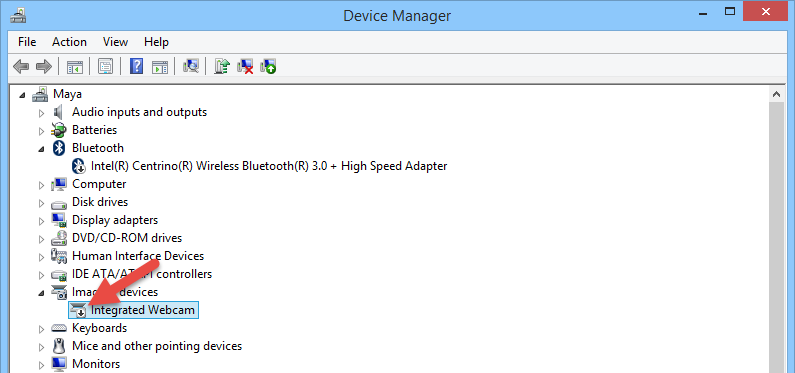
Se quiser reativar, volte ao Gerenciador de Dispositivos, clique com o botão direito no dispositivo e escolha “Ativar dispositivo”.
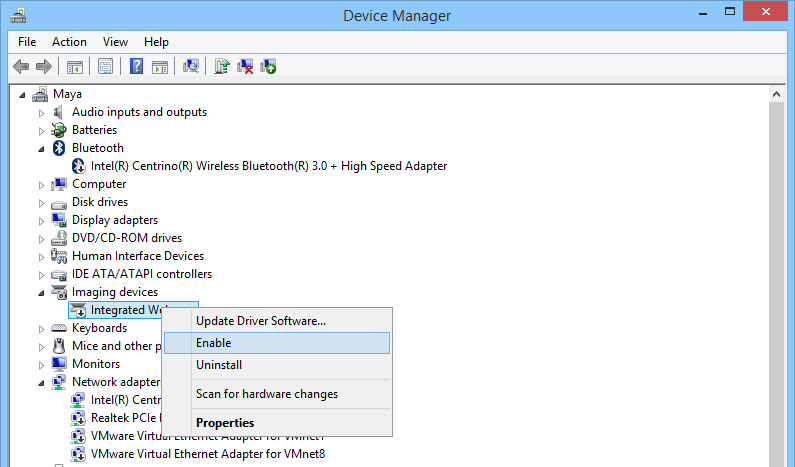
Alternativas e ferramentas
- Cobertura física da lente (fita, capa deslizante): garantem bloqueio físico, porém menos prático para uso frequente.
- Desconectar webcam USB: simples, imediato e infalível para câmeras externas.
- Software portátil como “WebCam on-off”: oferece conveniência com um clique; verifique provenance e permissões antes de usar.
- Políticas de sistema/MDM: em ambientes corporativos, use políticas de grupo ou soluções MDM para gerir acesso e desativar dispositivos remotamente.
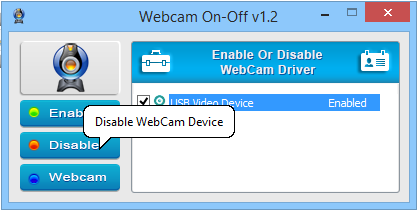
Quando esse método falha
- Drivers modificados maliciosamente podem ignorar o Gerenciador de Dispositivos.
- Firmwares que expõem interfaces separadas podem continuar operando mesmo com o dispositivo desativado no SO.
- Usuário sem privilégios administrativos não consegue desativar o dispositivo.
Segurança e privacidade: pontos a considerar
- Desativar a webcam no sistema impede que aplicativos legítimos a utilizem, mas não substitui medidas perimetrais (firewalls, antivírus) nem auditoria de aplicativos.
- Em ambientes sensíveis (ex.: salas de reunião confidenciais), combine bloqueio por software com controles físicos e políticas de uso.
- Para dispositivos corporativos, registre a alteração e comunique o departamento de TI; em alguns casos a webcam é necessária para autenticação gerenciada.
Observação: nunca baixe utilitários de fontes não verificadas. Use assinaturas digitais e preferencialmente repositórios oficiais.
Mini-metodologia para escolher a melhor abordagem
- Determine o risco (pessoal, corporativo, sensível).
- Se o risco for alto e o uso da webcam raro, prefira cobertura física + desativação por SO.
- Se a webcam for necessária ocasionalmente, mantenha-a habilitada e revise permissões de aplicativos.
- Em ambientes corporativos, implemente políticas centralizadas (MDM/GPO).
Fluxo de decisão
flowchart TD
A[Precisa usar webcam?] -->|Sim| B[Manter ativa e revisar permissões]
A -->|Não| C[Desativar via Gerenciador de Dispositivos]
C --> D{É externa 'USB'?}
D -->|Sim| E[Desconectar fisicamente ou usar tampa]
D -->|Não| F[Desativar no SO e considerar cobertura física]
B --> G{Ambiente corporativo?}
G -->|Sim| H[Usar MDM/GPO]
G -->|Não| I[Revisar configuração de privacidade do Windows]Checklist por função
Usuário doméstico:
- Desativar via Gerenciador de Dispositivos quando não usar
- Usar tampa física se houver preocupação alta
- Atualizar drivers apenas de fontes oficiais
TI corporativa:
- Definir política de uso e inventário de hardware
- Aplicar desativação por GPO/MDM quando necessário
- Registrar mudanças para auditoria
Usuário com privacidade sensível:
- Combinar desativação por SO com tampa física
- Revisar apps que pedem permissões de câmera
Maturidade e melhores práticas
- Nível 1 (Básico): Cobertura física temporária e conscientização do usuário.
- Nível 2 (Operacional): Desativação por SO e revisão periódica de permissões.
- Nível 3 (Organizacional): Políticas centralizadas, inventário e auditoria de dispositivos.
Perguntas frequentes
Q: A desativação pelo Gerenciador de Dispositivos impede gravações por malware?
A: Em grande parte, sim — impede que o sistema e aplicativos acessem a câmera. Contudo, malwares com privilégios elevados ou drivers maliciosos podem contornar essa proteção.
Q: Posso automatizar a desativação?
A: Sim, é possível usar scripts PowerShell para desativar/ativar dispositivos, mas requer privilégios administrativos.
Q: Isso funciona em todas as versões do Windows?
A: Sim, o Gerenciador de Dispositivos existe no Windows 7, 8, 10 e 11, porém rótulos de menu podem variar levemente.
Resumo
Desativar a webcam via Gerenciador de Dispositivos é uma solução simples, reversível e eficaz para reduzir riscos de privacidade. Para máxima proteção combine com medidas físicas e políticas organizacionais quando aplicável.
Importante: verifique sempre as permissões de aplicativos e mantenha o sistema e drivers atualizados.
Sugestão curta para anúncio
Precisa de privacidade imediata no seu laptop? Aprenda a desativar a webcam integrada em segundos com o Gerenciador de Dispositivos do Windows. Sem software adicional, reversível e seguro.
Social preview
OG title: Desative a webcam integrada no Windows em 1 minuto
OG description: Guia prático para desativar e reativar webcams pelo Gerenciador de Dispositivos, com alternativas e checklist de segurança.
Glossário rápido
- Webcam: câmera digital conectada ao computador.
- Gerenciador de Dispositivos: ferramenta do Windows para gerenciar hardware.
Obrigado por ler — compartilhe sua experiência nos comentários se testar este método.
Materiais semelhantes

Instalar e usar Podman no Debian 11
Apt‑pinning no Debian: guia prático

Injete FSR 4 com OptiScaler em qualquer jogo
DansGuardian e Squid com NTLM no Debian Etch

Corrigir erro de instalação no Android
